 Software-Tutorial
Software-Tutorial
 Bürosoftware
Bürosoftware
 So richten Sie ein geplantes Meeting in Tencent Meeting ein_So richten Sie ein geplantes Meeting in Tencent Meeting ein
So richten Sie ein geplantes Meeting in Tencent Meeting ein_So richten Sie ein geplantes Meeting in Tencent Meeting ein
So richten Sie ein geplantes Meeting in Tencent Meeting ein_So richten Sie ein geplantes Meeting in Tencent Meeting ein
Wie man geplante Meetings für Tencent Meetings einrichtet, ist für viele Menschen zu einer Frage geworden, die ihnen Sorgen bereitet. Um dieses Problem zu lösen, stellt der PHP-Editor Xigua detaillierte Tutorials zur Verfügung, die Sie Schritt für Schritt durch die Einrichtung geplanter Meetings führen. Bitte lesen Sie den folgenden Inhalt weiter, um die spezifischen Schritte zur Buchung eines Meetings bei Tencent Meeting zu erfahren.
Klicken Sie zunächst auf die Tencent Meeting APP.
Klicken Sie nach dem Öffnen der Tencent Meeting-App auf die letzte Option auf der Startseite [Meeting planen].
Sie gelangen dann auf die Seite zum Bearbeiten der geplanten Besprechungsinformationen.
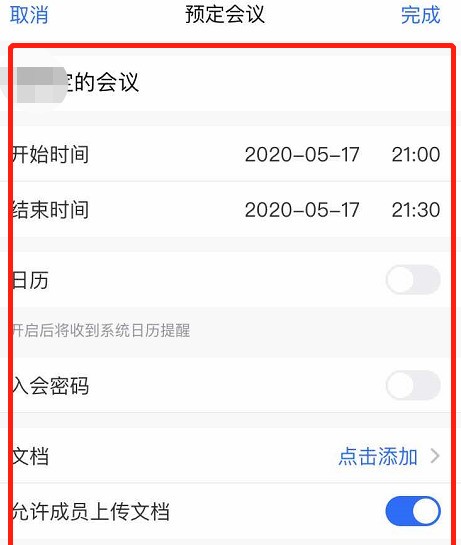
Zuerst müssen wir den Zeitpunkt des Meetings festlegen, einschließlich der Start- und Endzeit des Meetings.
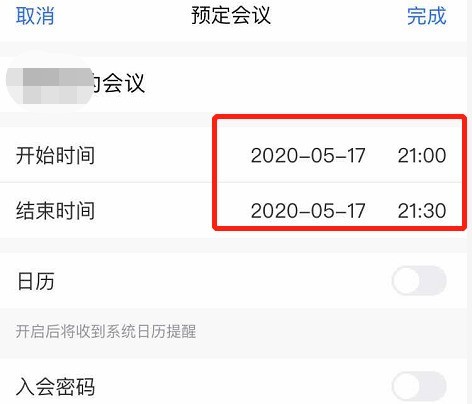
Das System zeigt standardmäßig einen Zeitraum an, der auf der aktuellen Uhrzeit basiert. Sie können diesen Zeitpunkt ändern, indem Sie auf die Zeitanzeige klicken.
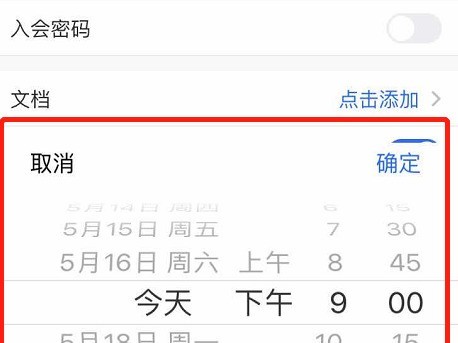
Darüber hinaus können wir auch festlegen, ob Dokumente hochgeladen werden sollen, ob Mitglieder automatisch stummgeschaltet werden sollen, wenn sie einem Meeting beitreten usw. Nachdem alle Inhalte festgelegt sind, klicken Sie auf die Schaltfläche [Fertig stellen] in der oberen rechten Ecke der Seite.
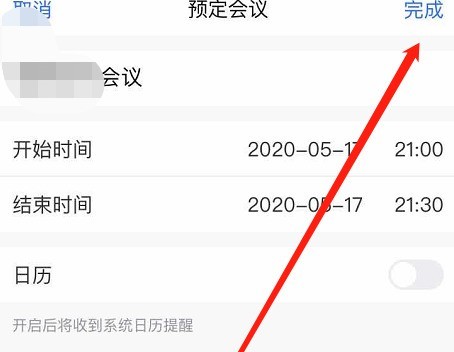
Wenn Tencent Meeting nicht so eingestellt ist, dass das E-Mail-System geöffnet werden kann, werden Besprechungsbenachrichtigungen per Textnachricht an alle gesendet. Sie müssen lediglich die Kontaktinformationen der Teilnehmer bearbeiten.
Das geplante Meeting wird auf der Startseite der Tencent Meeting App angezeigt.
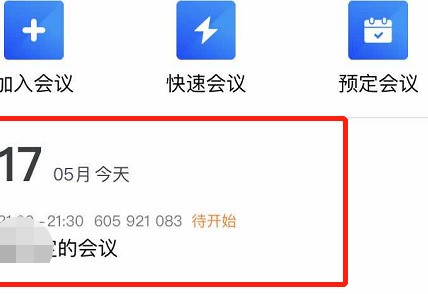
Das obige ist der detaillierte Inhalt vonSo richten Sie ein geplantes Meeting in Tencent Meeting ein_So richten Sie ein geplantes Meeting in Tencent Meeting ein. Für weitere Informationen folgen Sie bitte anderen verwandten Artikeln auf der PHP chinesischen Website!

Heiße KI -Werkzeuge

Undresser.AI Undress
KI-gestützte App zum Erstellen realistischer Aktfotos

AI Clothes Remover
Online-KI-Tool zum Entfernen von Kleidung aus Fotos.

Undress AI Tool
Ausziehbilder kostenlos

Clothoff.io
KI-Kleiderentferner

AI Hentai Generator
Erstellen Sie kostenlos Ai Hentai.

Heißer Artikel

Heiße Werkzeuge

Notepad++7.3.1
Einfach zu bedienender und kostenloser Code-Editor

SublimeText3 chinesische Version
Chinesische Version, sehr einfach zu bedienen

Senden Sie Studio 13.0.1
Leistungsstarke integrierte PHP-Entwicklungsumgebung

Dreamweaver CS6
Visuelle Webentwicklungstools

SublimeText3 Mac-Version
Codebearbeitungssoftware auf Gottesniveau (SublimeText3)

Heiße Themen
 Ihre Taschenrechner -App kann durch Microsoft Excel ersetzt werden
Mar 06, 2025 am 06:01 AM
Ihre Taschenrechner -App kann durch Microsoft Excel ersetzt werden
Mar 06, 2025 am 06:01 AM
Legen Sie den Taschenrechner aus: Warum und wie Sie Excel für alle Ihre Berechnungen verwenden Ich habe seit Ewigkeiten keinen Taschenrechner berührt. Warum? Da Microsoft Excel alle meine Berechnungen mit Leichtigkeit behandelt und dies für Sie dasselbe tun kann. Warum Excel einen Taschenrechner übertrumpft Während
 Erstellen Sie nicht Tabellen in Wort: Verwenden Sie stattdessen Excel
Mar 06, 2025 am 03:04 AM
Erstellen Sie nicht Tabellen in Wort: Verwenden Sie stattdessen Excel
Mar 06, 2025 am 03:04 AM
Das Erstellen von Tabellen in Word ist zwar verbessert, ist jedoch immer noch umständlich und bringt manchmal mehr Probleme. Aus diesem Grund sollten Sie immer Tabellen in Microsoft Excel erstellen. Warum ist es besser, Tische in Excel zu erstellen? Kurz gesagt, Wort ist ein Textverarbeitungsprogramm, während Excel ein Datenprozessor ist. So wird kein Wort für die beste Tischerstellung erstellt, sondern für das ähnliche Produkt, Excel. Hier sind nur einige der Gründe, warum das Erstellen von Tabellen in Excel besser ist, als Microsoft Word zu verwenden: Obwohl es überraschend ist, dass Sie in Microsoft Word-Tabellen viele excelähnliche Funktionen verwenden können, in Excel Sie
 So reduzieren Sie die Lücken zwischen Balken und Spalten in Excel -Diagrammen (und warum Sie sollten)
Mar 08, 2025 am 03:01 AM
So reduzieren Sie die Lücken zwischen Balken und Spalten in Excel -Diagrammen (und warum Sie sollten)
Mar 08, 2025 am 03:01 AM
Verbessern Sie Ihre Excel -Diagramme: Reduzierung von Lücken zwischen Balken und Spalten reduzieren Das visuelle Präsentieren von Daten in Diagrammen verbessert die Lesbarkeit der Tabellenkalkulation erheblich. Excel zeichnet sich bei der Schöpfung in der Charts aus, aber ihre umfangreichen Menüs können einfache, aber kraftvolle Merkmale verdecken, Erfolg
 So verwenden Sie die Funktionen der Durchschnitts- und Durchschnittsfunktionen in Excel
Mar 07, 2025 am 06:03 AM
So verwenden Sie die Funktionen der Durchschnitts- und Durchschnittsfunktionen in Excel
Mar 07, 2025 am 06:03 AM
Schnelle Ansicht von Durchschnitts- und Durchschnittsfunktionen in Excel Die Durchschnitts- und Durchschnittsfunktionen von Excel können verwendet werden, um den Durchschnittswert eines Datensatzes zu berechnen. Im Gegensatz zu einfacheren Durchschnittsfunktionen können sie jedoch bestimmte Werte in die Berechnung einbeziehen oder ausschließen. So verwenden Sie die durchschnittliche Funktion in Excel Mit der durchschnittlichen Funktion von Excel können Sie den Durchschnittswert eines gefilterten Datensatzes basierend auf einem einzelnen Zustandssatz berechnen. Durchschnittliche Funktionssyntax Die durchschnittliche Funktion enthält drei Parameter: = ADIVEFIF (x, y, z)
 5 Dinge, die Sie heute in Excel für das Web tun können, die Sie vor 12 Monaten nicht mehr können
Mar 22, 2025 am 03:03 AM
5 Dinge, die Sie heute in Excel für das Web tun können, die Sie vor 12 Monaten nicht mehr können
Mar 22, 2025 am 03:03 AM
Excel Web Version bietet Verbesserungen zur Verbesserung der Effizienz! Während die Excel -Desktop -Version leistungsfähiger ist, wurde die Webversion im vergangenen Jahr auch erheblich verbessert. Dieser Artikel konzentriert sich auf fünf wichtige Verbesserungen: Fügen Sie einfach Zeilen und Spalten ein: Schweben Sie im Excel -Web einfach über den Zeilen- oder Spaltenkopf und klicken Sie auf das Zeichen "" ", das anscheinend eine neue Zeile oder Spalte einfügt. Es ist nicht erforderlich, die verwirrende Rechtsklickmenü "Einfügen" -Funktion nicht mehr zu verwenden. Diese Methode ist schneller und neu eingefügte Zeilen oder Spalten erben das Format benachbarter Zellen. Exportieren Sie als CSV -Dateien: Excel unterstützt jetzt den Exportieren von Arbeitsblättern als CSV -Dateien für eine einfache Datenübertragung und Kompatibilität mit anderer Software. Klicken Sie auf "Datei"> "Exportieren"
 Microsoft Excel -Tastaturverknüpfungen: druckbares Cheat -Blatt
Mar 14, 2025 am 12:06 AM
Microsoft Excel -Tastaturverknüpfungen: druckbares Cheat -Blatt
Mar 14, 2025 am 12:06 AM
Master Microsoft Excel mit diesen wesentlichen Tastaturverknüpfungen! Dieses Cheat -Blatt bietet schnellen Zugriff auf die am häufigsten verwendeten Befehle und speichert Ihnen wertvolle Zeit und Mühe. Es deckt wichtige Schlüsselkombinationen ab, fügen Sie spezielle Funktionen ein, Workboo
 So verwenden Sie Lambda in Excel, um Ihre eigenen Funktionen zu erstellen
Mar 21, 2025 am 03:08 AM
So verwenden Sie Lambda in Excel, um Ihre eigenen Funktionen zu erstellen
Mar 21, 2025 am 03:08 AM
Die Lambda -Funktionen von Excel: Eine einfache Anleitung zum Erstellen benutzerdefinierter Funktionen Bevor Excel die Lambda -Funktion einführte, erfordert das Erstellen einer benutzerdefinierten Funktion VBA oder Makro. Mit Lambda können Sie es nun einfach mit der vertrauten Excel -Syntax implementieren. In dieser Anleitung wird Sie Schritt für Schritt anleiten, wie Sie die Lambda -Funktion verwenden. Es wird empfohlen, die Teile dieses Leitfadens in der Reihenfolge zu lesen, zuerst die Grammatik und einfache Beispiele zu verstehen und dann praktische Anwendungen zu lernen. Die Lambda -Funktion ist für Microsoft 365 (Windows und Mac), Excel 2024 (Windows und Mac) und Excel für das Web verfügbar. E
 Wenn Sie das versteckte Kamera -Tool von Excels nicht verwenden, verpassen Sie einen Trick
Mar 25, 2025 am 02:48 AM
Wenn Sie das versteckte Kamera -Tool von Excels nicht verwenden, verpassen Sie einen Trick
Mar 25, 2025 am 02:48 AM
Schnelle Links Warum verwenden Sie das Kamera -Tool?





